ハードドライブへのアクセスを回復し、ハードドライブを開けないエラーを修正する方法

この記事では、ハードドライブが故障した場合に、アクセスを回復する方法をご紹介します。さあ、一緒に進めていきましょう!
特定のドライブの容量が不足している場合は、重要なファイルを削除するか、別のパーティションを削除してから、重要なファイルでドライブを拡張することができます。Windows 10では、ディスクの管理を使用して、システムボリュームまたはブートボリュームを除くボリュームまたはドライブのパーティションを削除できます。
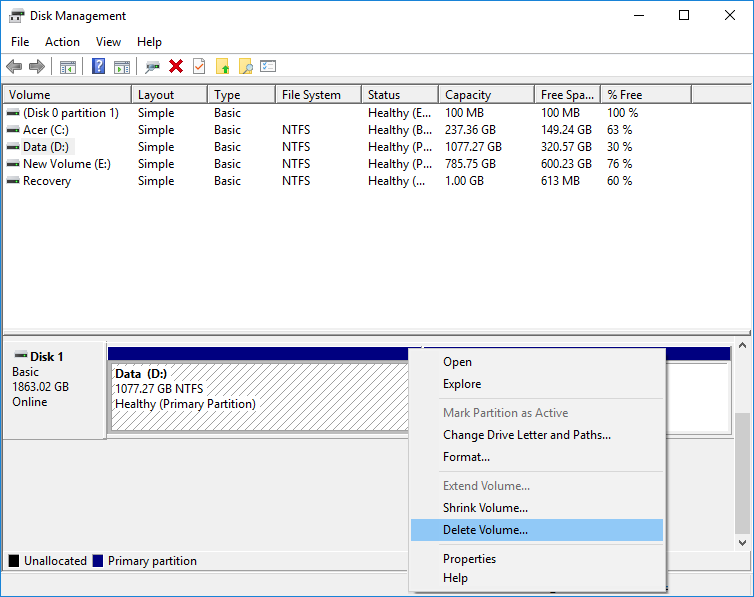
ディスクの管理を使用してボリュームまたはドライブのパーティションを削除すると、未割り当ての領域に変換され、ディスク上の別のパーティションを拡張したり、新しいパーティションを作成したりするために使用できます。したがって、時間を無駄にすることなく、以下のチュートリアルを使用して、Windows10でボリュームまたはドライブパーティションを削除する方法を見てみましょう。
コンテンツ
何か問題が発生した場合に備えて、必ず復元ポイントを作成してく��さい 。
1.Windowsキー+ Xを押してから、[ディスクの管理]を選択します。または、Windowsキー+ Rを押してから、diskmgmt.mscと入力して、Enterキーを押すこともできます。

2.削除するパーティションまたはボリュームを右クリックして、[ボリュームの削除]を選択します。
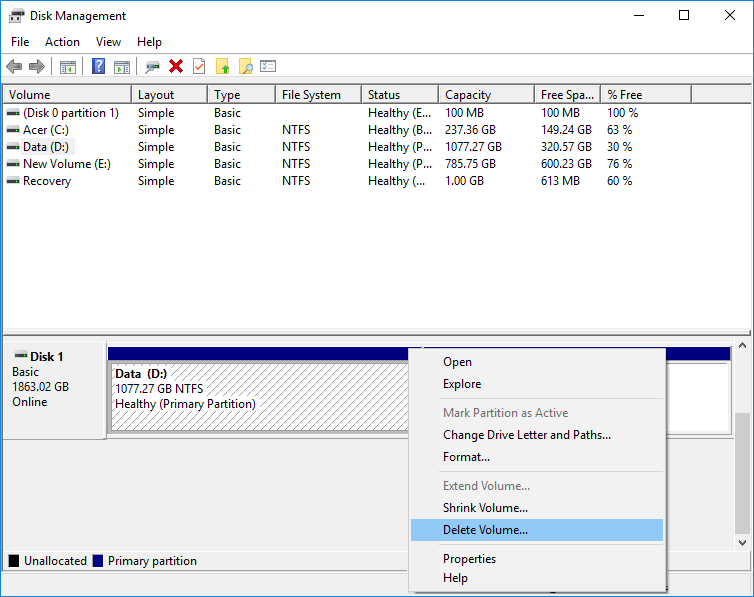
3. [はい]をクリックして、アクションを続行または確認します。
4.パーティションが削除されると、ディスク上の未割り当て領域として表示されます。
5.他のパーティションを拡張するには、そのパーティションを右クリックして、[ボリュームの拡張]を選択します。
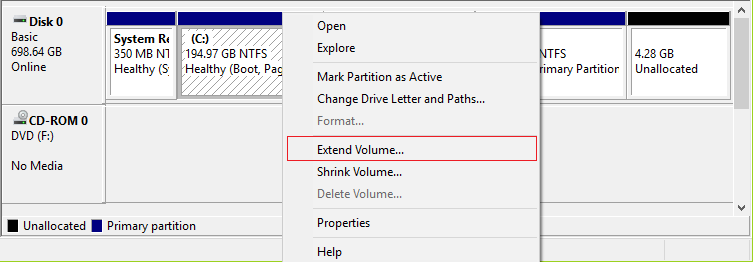
6.新しいパーティションを作成するには、この未割り当て領域を右クリックして、[新しいシンプルボリューム]を選択します。
7.ボリュームサイズを指定し、ドライブ文字を割り当て、最後にドライブをフォーマットします。
8. PCを再起動して、変更を保存します。
1.コマンドプロンプトを開きます。ユーザーは、「cmd」を検索してEnterキーを押すことにより、この手順を実行できます。

2.次のコマンドをcmdに入力し、Enterキーを押します。
diskpart
リストボリューム

3.ここで、削除するドライブ文字のボリューム番号を書き留めてください。
4.コマンドを入力して、Enterキーを押します。
ボリューム番号を選択します
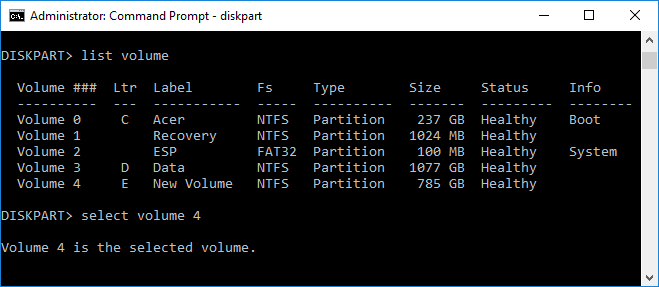
注:番号を、手順3で書き留めた実際のボリューム番号に置き換えます。
5.特定のボリュームを削除するには、次のコマンドを入力してEnterキーを押します。
ボリュームを削除する
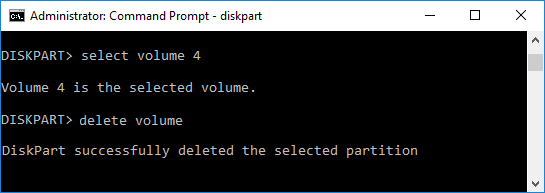
6.これにより、選択したボリュームが削除され、未割り当て領域に変換されます。
7.コマンドプロンプトを閉じて、PCを再起動します。
これは 、コマンドプロンプトを使用してWindows 10でボリュームまたはドライブパーティションを削除する方法ですが、必要に応じて、CMDの代わりにPowerShellを使用できます。
1. PowerShellのWindowsの検索では、上で右クリックしてPowerShellの検索結果から選択し管理者として実行]を。

2.ここで、PowerShellに次のコマンドを入力し、Enterキーを押します。
Get-Volume
3.削除するパーティションまたはボリュームのドライブ文字を書き留めます。
4.ボリュームまたはパーティションを削除するには、次のコマンドを使用します。
Remove-Partition -DriveLetter“ drive_letter”
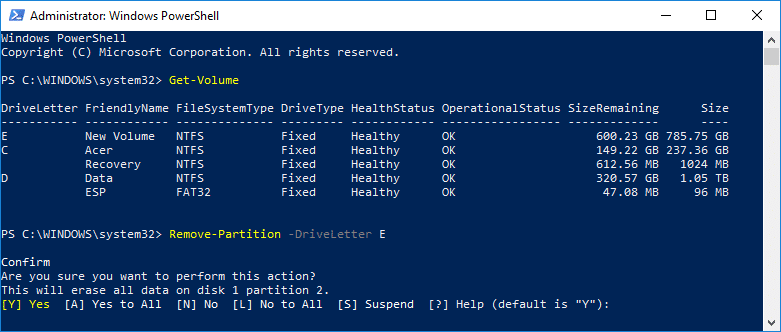
注:手順3で書き留めたdrive_letterを交換してください。
5.プロンプトが表示されたら、yと入力してアクションを確認します。
6.すべてを閉じ、PCを再起動して変更を保存します。
おすすめされた:
これで、Windows 10でボリュームまたはドライブパーティションを削除する方法を正常に学習できましたが、このチュートリアルに関してまだ質問がある場合は、コメントのセクションで質問してください。
この記事では、ハードドライブが故障した場合に、アクセスを回復する方法をご紹介します。さあ、一緒に進めていきましょう!
一見すると、AirPodsは他の完全ワイヤレスイヤホンと何ら変わりません。しかし、あまり知られていないいくつかの機能が発見されたことで、すべてが変わりました。
Apple は、まったく新しいすりガラスデザイン、よりスマートなエクスペリエンス、おなじみのアプリの改善を伴うメジャーアップデートである iOS 26 を発表しました。
学生は学習のために特定のタイプのノートパソコンを必要とします。専攻分野で十分なパフォーマンスを発揮できるだけでなく、一日中持ち運べるほどコンパクトで軽量であることも重要です。
Windows 10 にプリンターを追加するのは簡単ですが、有線デバイスの場合のプロセスはワイヤレス デバイスの場合とは異なります。
ご存知の通り、RAMはコンピューターにとって非常に重要なハードウェア部品であり、データ処理のためのメモリとして機能し、ノートパソコンやPCの速度を決定づける要因です。以下の記事では、WebTech360がWindowsでソフトウェアを使ってRAMエラーをチェックする方法をいくつかご紹介します。
スマートテレビはまさに世界を席巻しています。数多くの優れた機能とインターネット接続により、テクノロジーはテレビの視聴方法を変えました。
冷蔵庫は家庭ではよく使われる家電製品です。冷蔵庫には通常 2 つの部屋があり、冷蔵室は広く、ユーザーが開けるたびに自動的に点灯するライトが付いていますが、冷凍室は狭く、ライトはありません。
Wi-Fi ネットワークは、ルーター、帯域幅、干渉以外にも多くの要因の影響を受けますが、ネットワークを強化する賢い方法がいくつかあります。
お使いの携帯電話で安定した iOS 16 に戻したい場合は、iOS 17 をアンインストールして iOS 17 から 16 にダウングレードするための基本ガイドを以下に示します。
ヨーグルトは素晴らしい食べ物です。ヨーグルトを毎日食べるのは良いことでしょうか?ヨーグルトを毎日食べると、身体はどう変わるのでしょうか?一緒に調べてみましょう!
この記事では、最も栄養価の高い米の種類と、どの米を選んだとしてもその健康効果を最大限に引き出す方法について説明します。
睡眠スケジュールと就寝時の習慣を確立し、目覚まし時計を変え、食生活を調整することは、よりよく眠り、朝時間通りに起きるのに役立つ対策の一部です。
レンタルして下さい! Landlord Sim は、iOS および Android 向けのシミュレーション モバイル ゲームです。あなたはアパートの大家としてプレイし、アパートの内装をアップグレードして入居者を受け入れる準備をしながら、アパートの賃貸を始めます。
Bathroom Tower Defense Roblox ゲーム コードを入手して、魅力的な報酬と引き換えましょう。これらは、より高いダメージを与えるタワーをアップグレードしたり、ロックを解除したりするのに役立ちます。













